Como preencher células em branco no excel (exemplo passo a passo)
Freqüentemente, você pode querer preencher células vazias em uma planilha do Excel com os valores das células diretamente acima delas.
Por exemplo, você pode preencher células vazias no seguinte conjunto de dados:
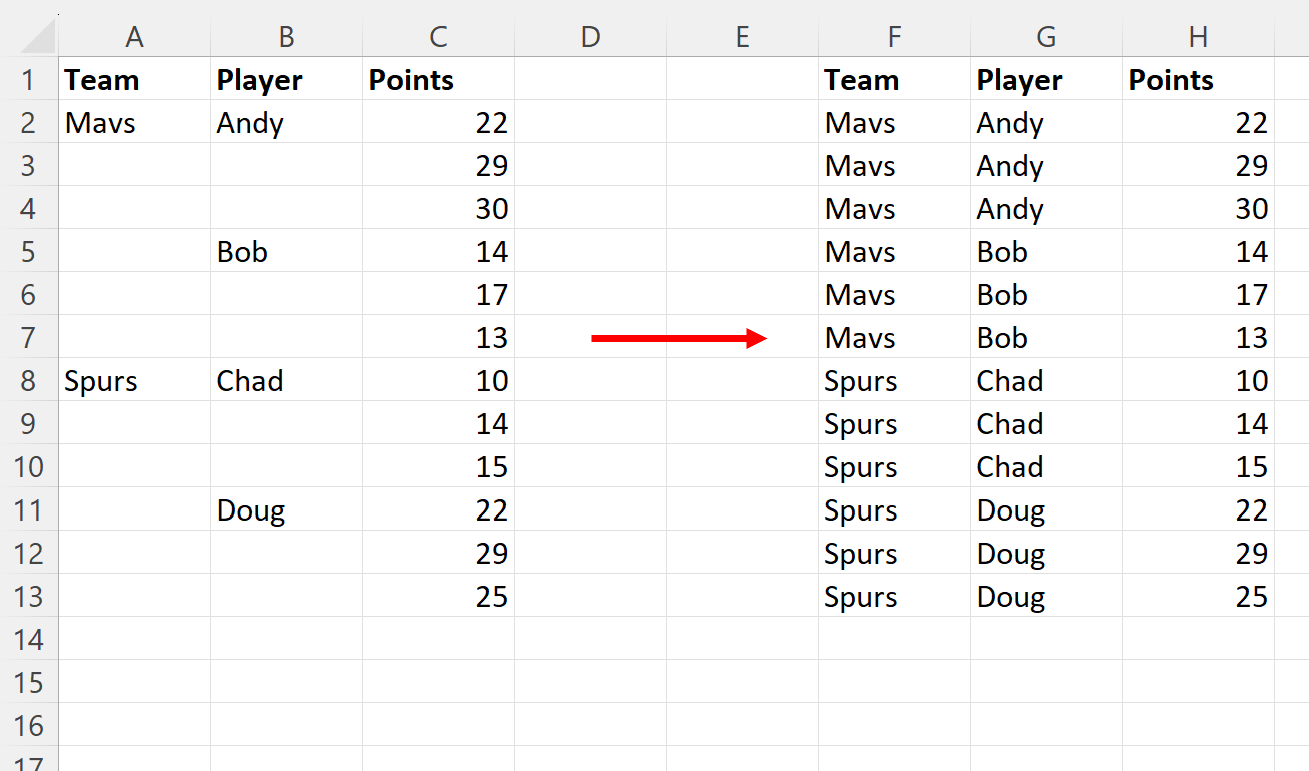
Felizmente, isso é fácil de fazer usando a ferramenta Ir para especial do Excel e o exemplo passo a passo a seguir mostra como fazer isso.
Passo 1: Insira os dados
Vamos começar inserindo os valores do seguinte conjunto de dados no Excel:

Etapa 2: selecione todas as células em branco
Em seguida, destaque o intervalo de células A1:B13 e clique no ícone Localizar e selecionar no grupo Edição na guia Página inicial e clique em Ir para especial no menu suspenso:
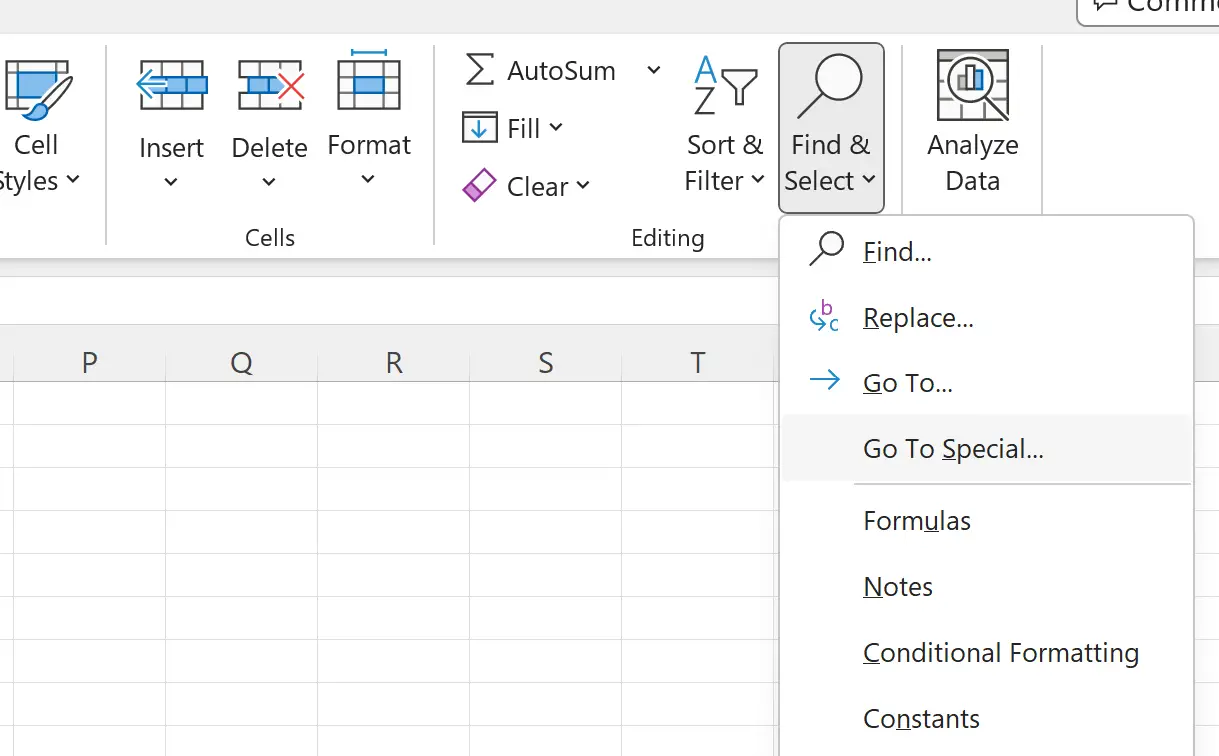
Na nova janela que aparece, clique no botão próximo a Espaços em branco e clique em OK :
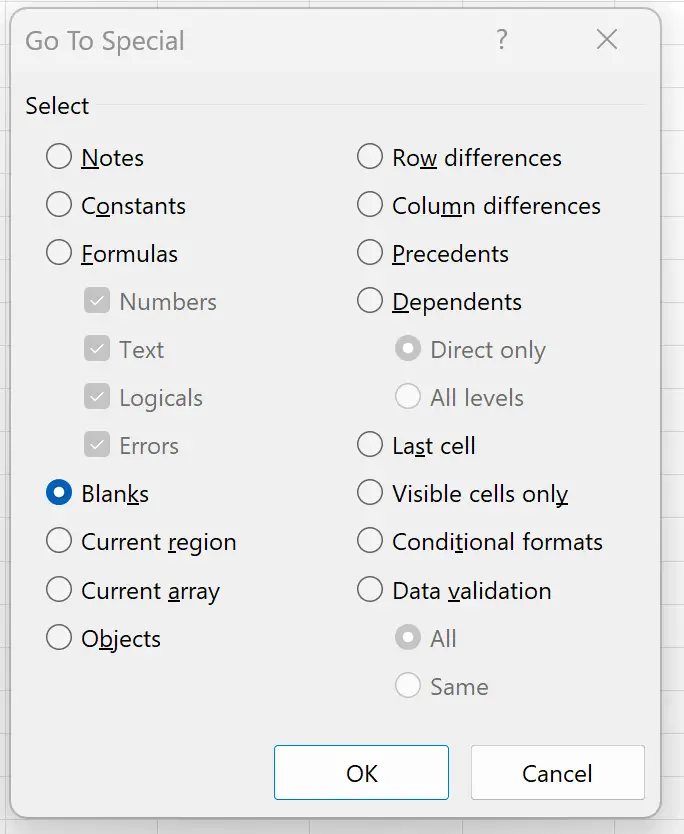
Depois de clicar em OK , todos os valores vazios do intervalo serão selecionados:
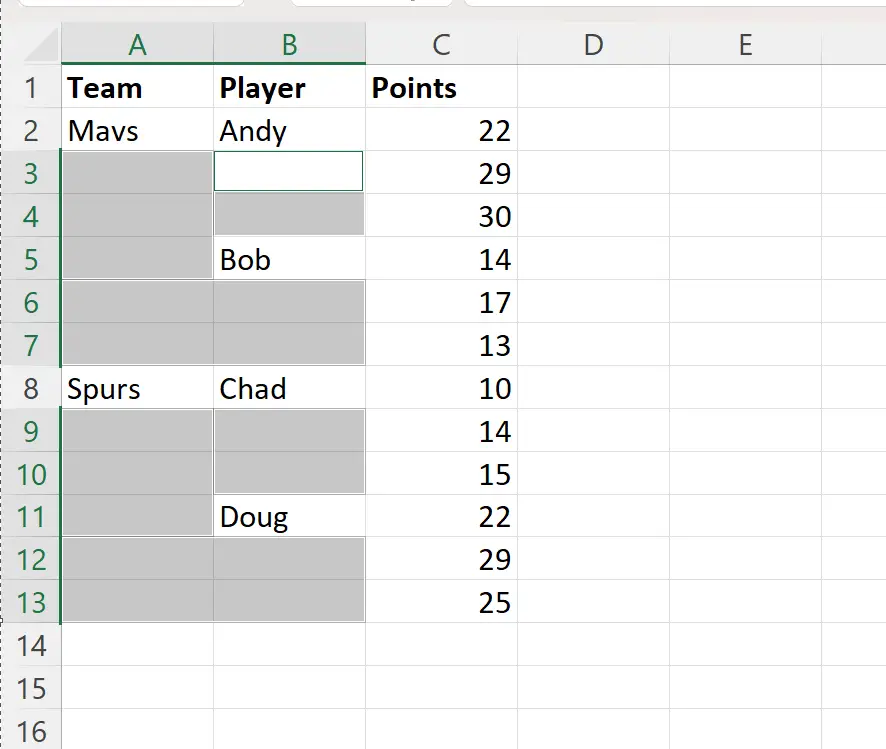
Etapa 3: preencha todas as células em branco
Com todas as células vazias ainda selecionadas, digite “ = ” e digite a seta para cima no teclado.
Em seguida, clique em Ctrl + Enter ao mesmo tempo.
Cada uma das células vazias será preenchida:
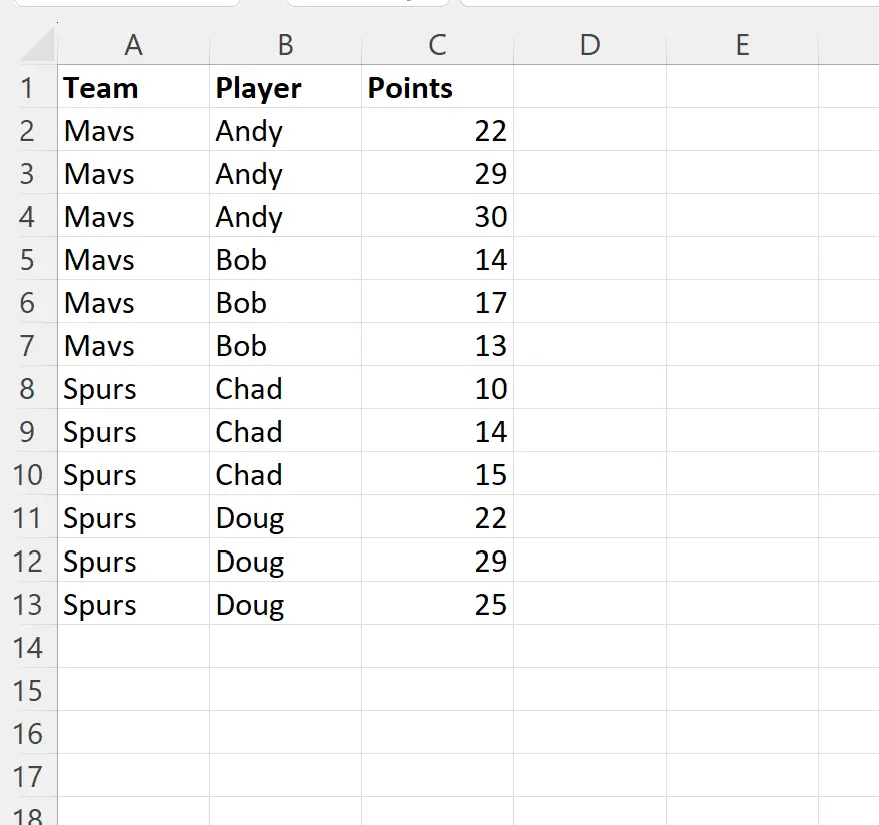
Observe que todas as células vazias nas colunas Equipe e Jogador foram preenchidas com o valor apropriado das células acima delas.
Recursos adicionais
Os tutoriais a seguir explicam como realizar outras tarefas comuns no Excel:
Como ignorar valores #N/A ao usar fórmulas no Excel
Como substituir valores #N/A no Excel
Como corrigir o erro #NAME no Excel